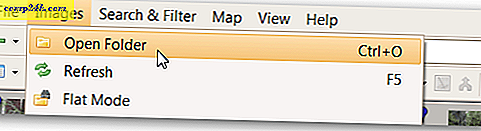Hogyan lehet Streaming Xbox Music a Windows 8 és az Xbox 360
Mint már korábban említettük, a Microsoft bejelentette az Xbox Music-t, és tegnap kiderül az Xbox 360 felhasználóknak. Az Xbox Zune a Zune újratelepített verziója, amely korábban elérhető volt az Xbox és a Windows 7 felhasználók számára. Az új szolgáltatás beépül a Windows 8 rendszerbe, és a SmartGlass alkalmazással a zenét, a zenelejátszási listákat és a zenei videókat a játékkonzolba továbbíthatja.
Telepítse a Windows 8 SmartGlass App alkalmazást
Mielőtt elkezdheti az átvitelt az eszközök között, telepítenie kell az ingyenes SmartGlass alkalmazást. Segítségével a táblagépet vagy a számítógépet távvezérlővé alakíthatja a konzolon lévő filmek, tévéműsorok, zenék és játékok számára. Valójában sok funkciója van, és az első olyan alkalmazásoknak kell lennie, amelyeket letöltött, ha Xbox felhasználó vagy.
Indítsa el a Windows Store programot a Start képernyőn.
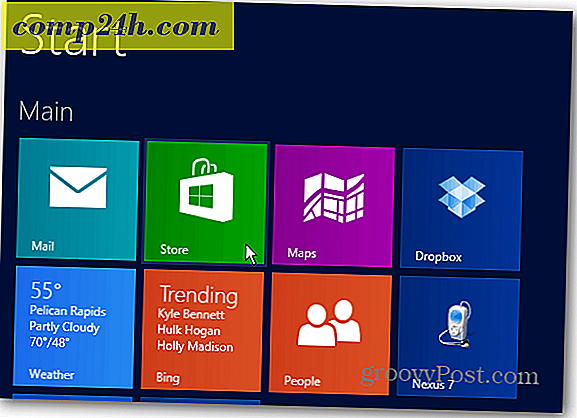
Amikor az áruház megnyílik, használja a billentyűparancsot a Windows Key + C billentyűkombinációval, vagy érintőképernyőn csúsztassa ujját a jobb szélről balra, és válassza a Keresés lehetőséget a Charms sávon.

Most írja be az okostelefont a Windows Store keresőmezőbe, és válassza az Xbox SmartGlass lehetőséget.

Kapsz egy összefoglalót az alkalmazásról, kattints a telepítésre.

Miután elvégezte a telepítést, megtalálja a Tile-t a Start képernyőn. Most elindíthatja, de először vessünk egy pillantást az Xbox Zene első beállítására.

Állítsa be az Xbox zenét a Windows 8 rendszeren
Az Xbox Music húzza a helyi zenét az Asztalon található My Music mappából. Biztosítani szeretné, hogy a kedvenc dallamaid tele vannak. Gondolj a Saját zenék mappakra, mint a háttámlára, ahol a zenét tárolja, és az Xbox zenét, mint előlapi kezelőfelületet.

Indítsa el az Xbox Music App alkalmazást a Windows 8 Start képernyőn.

Amikor megnyílik az alkalmazás, lapozzunk balra, és megtekinthetjük az albumokat, zeneszámokat és lejátszási listákat a Saját zenék rész alatt.

Zenelejátszás Xbox 360-ra
Most, hogy már telepítette a SmartGlass-ot, és készen áll a zenei gyűjteményed, itt az ideje, hogy zenét küldjön a számítógépről vagy a táblagépről a játékkonzolra. Válassza ki a hallgatni kívánt albumot.

Ezután megjelenik egy másik képernyő, amely bemutatja az albumon található dalokat. Az albumfotó alatt kattintson a Play az Xbox 360-ra.

Megjegyzés: Ha nem telepítette először a SmartGlassot, akkor ezt az üzenetet fogja látni.

A SmartGlass alkalmazás elindul. Kapcsolja be a konzolt, és lépjen a Beállítások és a Csatlakoztatott eszközök pontra, és győződjön meg róla, hogy az Xbox SmartGlass Alkalmazások és a Lejátszás funkció be van kapcsolva.

Ezután létrejön a kapcsolat a Windows 8 rendszer és az Xbox 360 között.

A zenéje az Xbox 360-on keresztül kezdődik, és egyedi képet kap a háttérben a zenekarról vagy előadóról, valamint a dal- és albumadatokról és az albumfilmről.

A lejátszást a számítógépéről az Xbox Zene alkalmazásból vezérelheti. Itt is részletesebb bio, recenziók és diszkográfia ad.

Vagy használja az Xbox vezérlőjét vagy a távoli vezérlőjét a konzol vezérléséhez.

A folyamat nem mindig olyan zökkenőmentes, ahogyan a Wi-Fi-n gondolnánk. Néha, ha gyorsan váltasz a dalok között a számítógépeden, gyakran összekeverednek. A korábban lejátszott zeneszámot láthatja a számítógépén, de az Xbox-n egy másik játék van. Jobb teljesítményem volt azáltal, hogy keményen bekötem az Xboxot az útválasztóba, és csökkentettem a többi hálózati forgalmat.
Egy új útválasztót is használok, amely a médiafájlhoz is optimalizált. Ha van régebbi routered, érdemes megnézni a frissítést. Remélhetőleg ezek a fajta hibák fognak kidolgozni a jövőbeli frissítések. Továbbra is megpróbálom kipróbálni a különböző konfigurációkat és megnézni, hogy mi ad a legjobb streaming-élményt.
Sokkal többet tudsz tenni az Xbox zenével - csak most kezdjük el! Számos olyan funkciót kell még feltárni az új szolgáltatással. De ezt el kell kezdened használni a Windows 8 rendszert és az Xbox 360-at.